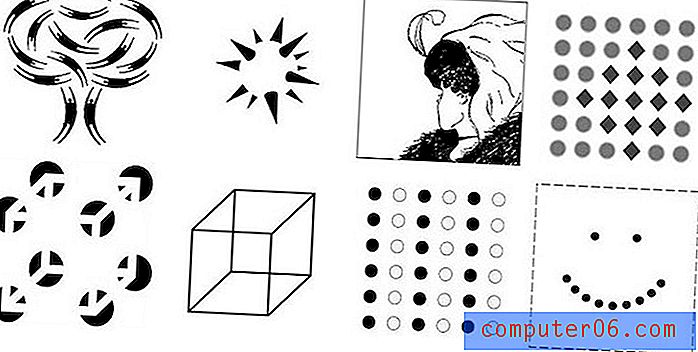Cómo agregar un enlace a su firma en Outlook 2010
Última actualización: 16 de febrero de 2017
Aprender a agregar un enlace a su firma de Outlook puede proporcionarle algunas opciones de marketing adicionales cuando envíe correos electrónicos. Es posible que su firma actual ya incluya información como su número de teléfono o dirección, pero incluir un hipervínculo en su firma puede permitir que las personas visiten su sitio web o perfil de redes sociales y descubran más sobre usted o su empresa.
Si usa Microsoft Outlook 2010 para administrar una cuenta de correo electrónico que se corresponde con muchas personas nuevas, entonces desea que esas personas puedan comunicarse con usted de la mayor manera posible. Tradicionalmente, esto podría haber significado agregar su número de teléfono, número de fax y dirección, pero ahora muchas personas podrían ser más fáciles de contactar a través de un sitio web o un perfil de redes sociales. Afortunadamente, puede incorporar esto en Outlook, agregando un enlace al sitio web a su firma de Outlook . Esto le da a los destinatarios de su correo electrónico la posibilidad de hacer clic en el enlace de su correo electrónico y ser redirigido automáticamente al sitio web que elija. Si agrega un enlace de Facebook a su firma de Outlook, por ejemplo, sus destinatarios de correo electrónico pueden hacer clic en el enlace, agregarlo como amigo y elegir contactarlo de esa manera.
Cómo editar una firma en Outlook 2010 para incluir un hipervínculo
Si solo ha incursionado en la personalización de su firma en Outlook 2010, es posible que aún no sepa exactamente cuán útil puede ser una herramienta. Outlook 2010 tiene muchas opciones de edición de firmas y esencialmente puede personalizar su firma de la forma que desee.
Comience lanzando Microsoft Outlook 2010.
Haga clic en el botón Nuevo correo electrónico en la cinta en la esquina superior izquierda de la ventana.

Haga clic en el botón desplegable Firma en la sección Incluir de la cinta de opciones, luego haga clic en la opción Firmas .
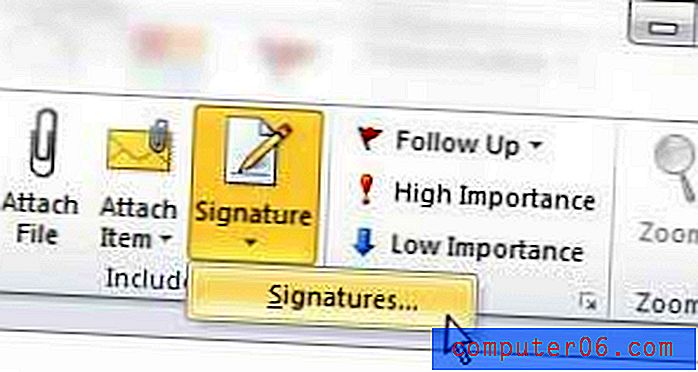
Haga clic dentro de la sección del cuerpo de la firma en la parte inferior de la ventana, luego escriba el texto de anclaje para el enlace que desea incluir en su firma. El texto de anclaje es la palabra que en realidad va a estar hipervinculada. Por ejemplo, si estaba creando un enlace de Facebook en su firma de Outlook, podría escribir "Facebook" como texto de anclaje.
Use su mouse para seleccionar el texto de anclaje que acaba de ingresar.
Haga clic en el botón Hipervínculo en el lado derecho de la ventana.
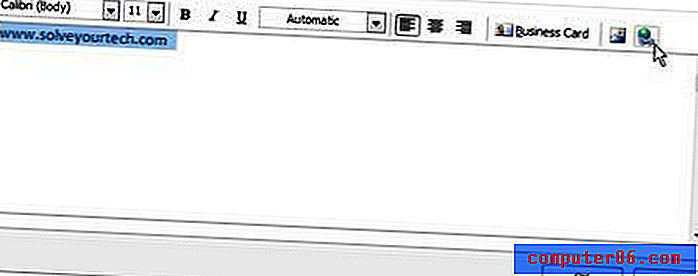
Escriba la URL de la dirección del sitio web a la que desea que el enlace de la firma apunte al campo Dirección en la parte inferior de la ventana. Haga clic en el botón Aceptar cuando haya terminado.
Haga clic en el botón Aceptar en la parte inferior de la ventana Firmas y Papelería para aplicar sus cambios, luego cierre la ventana del mensaje de Outlook que abrió anteriormente. La próxima vez que inserte esa firma en su mensaje de Outlook, el enlace se mostrará con el resto del texto de la firma.
Resumen: cómo agregar un hipervínculo a una firma de Outlook 2010
- Haz clic en el botón Nuevo correo electrónico .
- Haga clic en el botón Firma, luego seleccione la opción Firmas .
- Haga clic dentro del campo debajo de Editar firma, luego escriba el "texto de anclaje" para su hipervínculo de firma.
- Seleccione el texto que acaba de escribir.
- Haz clic en el botón Hipervínculo .
- Escriba la dirección de la página web para el hipervínculo en el campo Dirección, luego haga clic en el botón Aceptar .
Si necesita saber cómo crear una firma para poder incluir un hipervínculo, lea nuestra guía para crear una firma de Outlook 2010. Las firmas pueden ser un componente muy útil en Outlook 2010, y es importante tener uno si a menudo se comunica con personas que podrían estar buscando métodos adicionales para contactarlo.